Ställa in Apple Watch för dina barn
Du kan ställa in valfri Apple Watch med mobilfunktion för ditt barn eller en familjemedlem även om den inte har en egen iPhone. Om du vill göra det måste du vara familjesamordnare eller förälder/vårdnadshavare i din grupp för familjedelning.
Den iPhone som du vill använda till att parkoppla och ställa in Apple Watch första gången måste vara inom normal räckvidd för Bluetooth (ca 10 meter) från Apple Watch för hantering av inställningar och uppdatering av programvaran. Barnet eller familjemedlemmen måste ingå i din familjedelningsgrupp och ha en Apple Watch SE eller Apple Watch Series 6 eller senare med mobilfunktion. (Barnets eller familjemedlemmens klocka behöver inte använda samma mobiloperatör som den iPhone du hanterar den med.) Se Ställa in familjedelning på iPhone i iPhone Användarhandbok.
Obs! Apple Watch för dina barn är inte tillgängligt i alla länder eller regioner.
Du kan hantera följande med Apple Watch-appen och Skärmtid på iPhone:
Kommunikationsgränser och säkerhet.
En schemalagd skärmfri tid.
Skoltid – en funktion som begränsar vissa Apple Watch-funktioner under skoltid.
E-post- och kalenderinställningar för iCloud, Gmail och andra tjänster.
Begränsningar för vuxet innehåll, inköp och integritet.
Dessutom kan du visa information för Aktivitet, Hälsa och Platser för en hanterad Apple Watch beroende på hur du har ställt in den.
Obs! Interaktionen mellan en Apple Watch som har ställts in för en familjemedlem utan en iPhone och den iPhone som har använts till att ställa in den är delvis begränsad. Du kan t.ex. inte låsa upp en parkopplad iPhone från en Apple Watch som du har ställt in för ett barn, och du kan inte heller lämna över åtgärder från en hanterad Apple Watch till iPhone. Om du raderar en app från en Apple Watch som du har ställt in för ett barn finns appen kvar på den iPhone som användes till att ställa in den.
Ställa in en familjemedlems Apple Watch
Du ställer in en Apple Watch för ett barn eller en familjemedlem på ungefär samma sätt som du ställer in en åt dig själv. Innan du parkopplar och ställer in en klocka för en familjemedlem försäkrar du dig om att det inte finns något innehåll på den genom att radera klockan.
Be familjemedlemmen att ta på sig klockan. Justera armbandet eller välj en armbandsstorlek så att Apple Watch sitter tätt men bekvämt runt handleden.
Överväg att välja en av de här armbandstyperna för en mindre och bekväm passform som passar barn: Sportloop, Sportband eller Sololoop.
Läs mer om hur du byter armband på Apple Watch i Ta av, byta och fästa Apple Watch-armband.
Slå på Apple Watch genom att hålla in sidoknappen tills Apples logotyp visas.
Håll iPhone i närheten av Apple Watch, vänta tills parkopplingsskärmen för Apple Watch visas på iPhone och tryck sedan på Fortsätt.
Du kan också öppna Apple Watch-appen på iPhone, trycka på Min klocka, trycka på Alla klockor och sedan på Lägg till klocka.

Tryck på Ställ in för en familjemedlem och tryck sedan på Fortsätt på nästa skärm.
När du blir ombedd att göra det håller du iPhone så att Apple Watch visas i sökaren i Apple Watch-appen. Det här parkopplar enheterna med varandra.
Tryck på Ställ in Apple Watch. Slutför inställningen genom att följa anvisningarna på iPhone och Apple Watch.
Mer information om hur du ställer in och parkopplar Apple Watch finns i Ställa in och parkoppla Apple Watch med iPhone och Apple Support-artikeln Ställa in en Apple Watch åt en familjemedlem.
Hantera en familjemedlems Apple Watch
Öppna Apple Watch-appen på den iPhone som du använder till att hantera klockan.
Tryck på Alla klockor och tryck på Familjeklockor. Tryck på en klocka och sedan på Klar.
När du trycker på Min klocka för en hanterad klocka visas flera olika inställningar:
Inställningar | Alternativ | ||||||||||
|---|---|---|---|---|---|---|---|---|---|---|---|
Allmänt | Kontrollera om det finns uppdateringar, ändra språk och region och nollställ Apple Watch. | ||||||||||
Mobilnät | Lägg till en mobiltjänst om du inte redan gjort det. Se Lägga till Apple Watch i ditt mobilabonnemang. | ||||||||||
Gester | Slå på Täck för att tysta. Se Använda knappar och gester till att interagera med Apple Watch. | ||||||||||
Hjälpmedel | Ställ in hjälpmedelsinställningar. | ||||||||||
Nödanrop SOS | Slå på eller stäng av möjligheten att hålla in sidoknappen för att ringa nödsamtal samt lägg till och ändra nödkontakter. | ||||||||||
Skoltid | Schemalägg när det är skoltid. Se Komma igång med Skoltid. | ||||||||||
Skärmtid | Hantera föräldrakontroll, få insyn i barnets skärmtid och ställ in begränsningar. | ||||||||||
Aktivitet | Hantera en motionsupplevelse riktad mot yngre användare. | ||||||||||
App Store | Hantera automatiska apphämtningar och uppdateringar. Se Hämta appar i App Store på Apple Watch. | ||||||||||
Kontakter | Välj betrodda kontakter. | ||||||||||
Hitta | Välj notisinställningar. | ||||||||||
Handtvätt | Hantera begränsningar och slå på eller stäng av timern för handtvätt. | ||||||||||
Hälsa | Lägg till eller ändra hälsoinformation och medicinskt ID, visa hälsodata (med de behörigheter och inställningar som krävs) för den person som använder den hanterade klockan, begär att få dela hälsodata och välj att sluta ta emot hälsodata. | ||||||||||
Hjärta | Visa information om hjärtat (med rätt behörigheter och inställningar) för personen som använder den hanterade Apple Watch-enheten, till exempel puls, hjärtfrekvensvariabilitet, vilopuls och genomsnittlig puls vid gång. | ||||||||||
Mail och kalender | Lägg till en familjemedlems konto, exempelvis Gmail eller Outlook. Du kan också välja hur ofta kalenderuppdateringar ska hämtas till Apple Watch. | ||||||||||
Meddelanden | Välj dikteringsalternativ och redigera smarta svar. | ||||||||||
Buller | Slå på eller stäng av Mätningar av ljud i omgivningen och ställ in en bullertröskel. | ||||||||||
Bilder | Välj ett fotoalbum från den iPhone som används till att hantera klockan och välj antalet bilder som kan visas på Apple Watch. | ||||||||||
Plånbok och Apple Pay | Ställ in Apple Cash och resekort. | ||||||||||
Obs! Alla funktioner på en Apple Watch som du ställer in åt dig själv är inte tillgängliga på en hanterad Apple Watch. Mer information finns i Apple Support-artikeln Ställa in en Apple Watch åt en familjemedlem.
Ställa in Skärmtid
Använd Skärmtid till att ställa in begränsningar och annat för ett barns Apple Watch. Med Skärmtid kan du schemalägga skärmfri tid samt begränsa både kontakter och appar som barnet kan använda till att kommunicera med de kontakterna. Du kan också ställa in begränsningar för inköp via iTunes Store och appar, vuxet innehåll och platsinformation.
Du ställer in Skärmtid genom att följa de här stegen:
Öppna Apple Watch-appen på den iPhone som du använder till att hantera klockan.
Tryck på Min klocka, tryck på en klocka nedanför Familjeklockor och tryck sedan på Klar.
Tryck på Skärmtid, tryck på Inställningar för Skärmtid och sedan på Fortsätt.
På de följande skärmarna konfigurerar du alternativ för tillåtet innehåll, kommunikationssäkerhet, skärmfri tid och gränser för appar och webbplatser.
Skapa en lösenkod för Skärmtid.
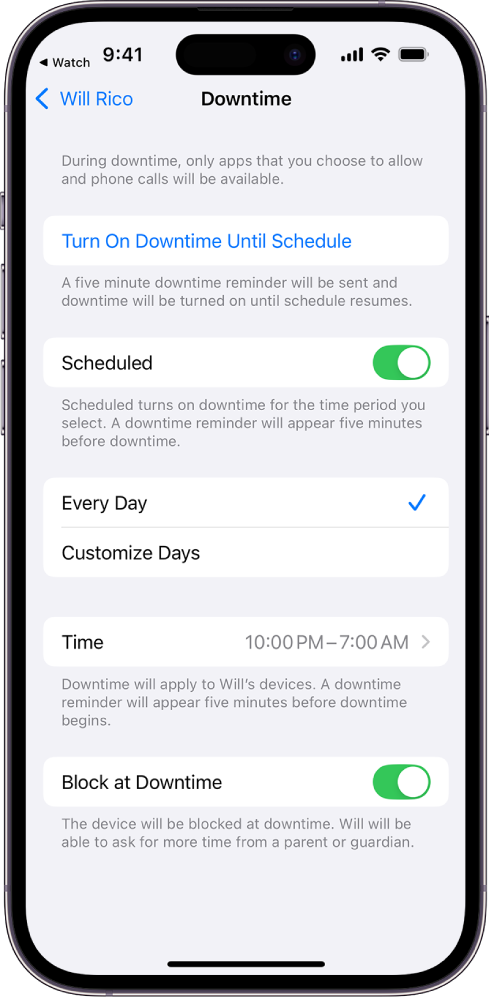
Du kan också öppna appen Inställningar på iPhone, trycka på Skärmtid och trycka på barnets namn nedanför rubriken Familj. Tryck sedan på Slå på Skärmtid och konfigurera skärmtidsinställningarna.
Mer information om Skärmtid finns i iPhone Användarhandbok.